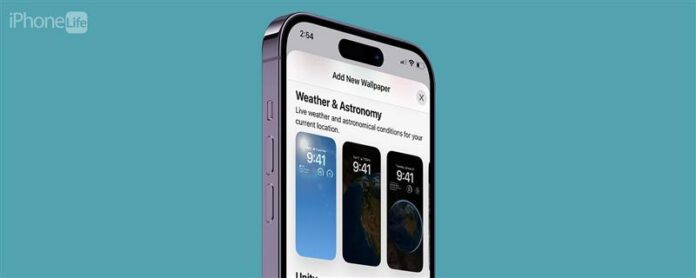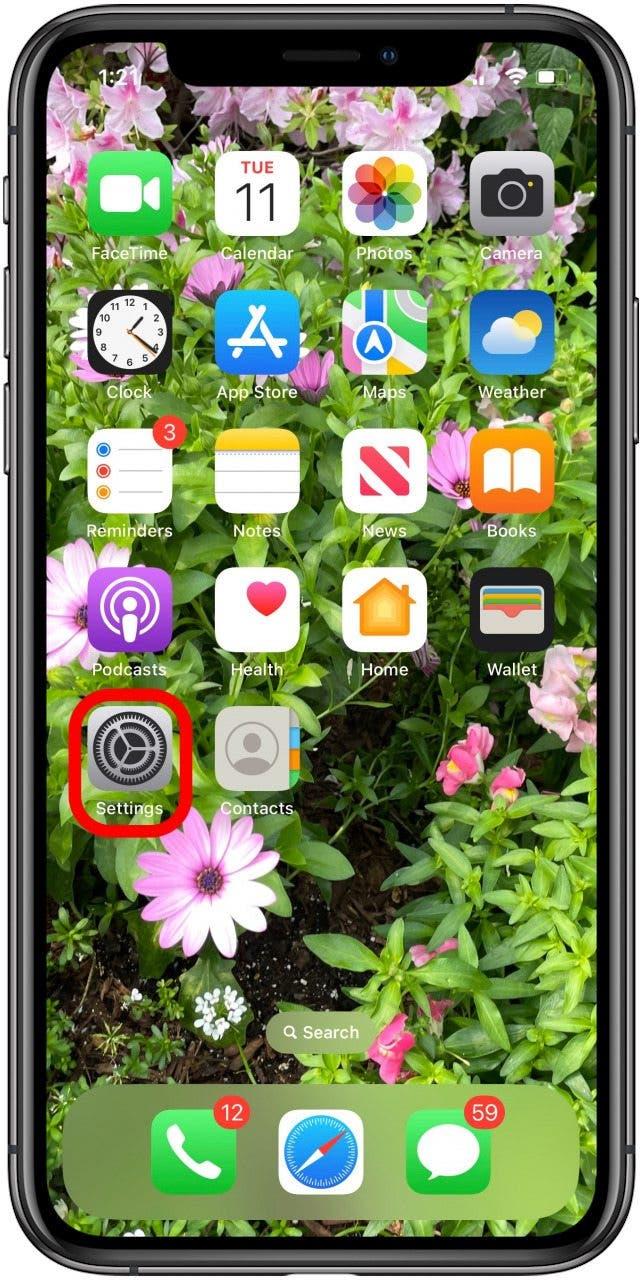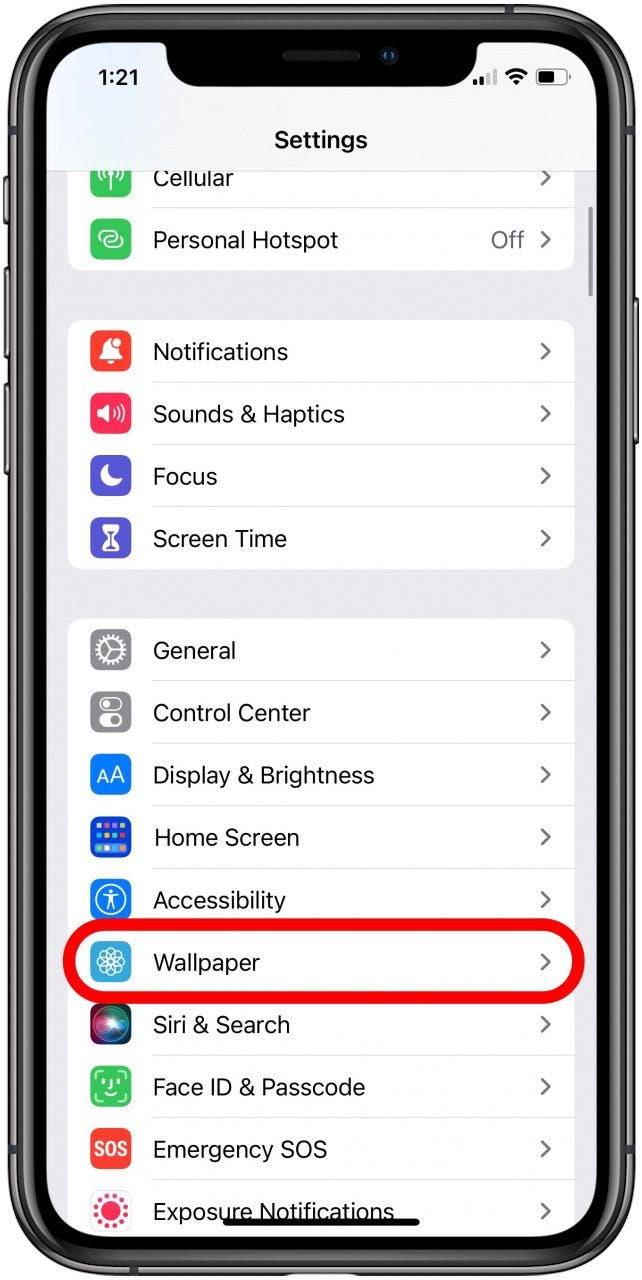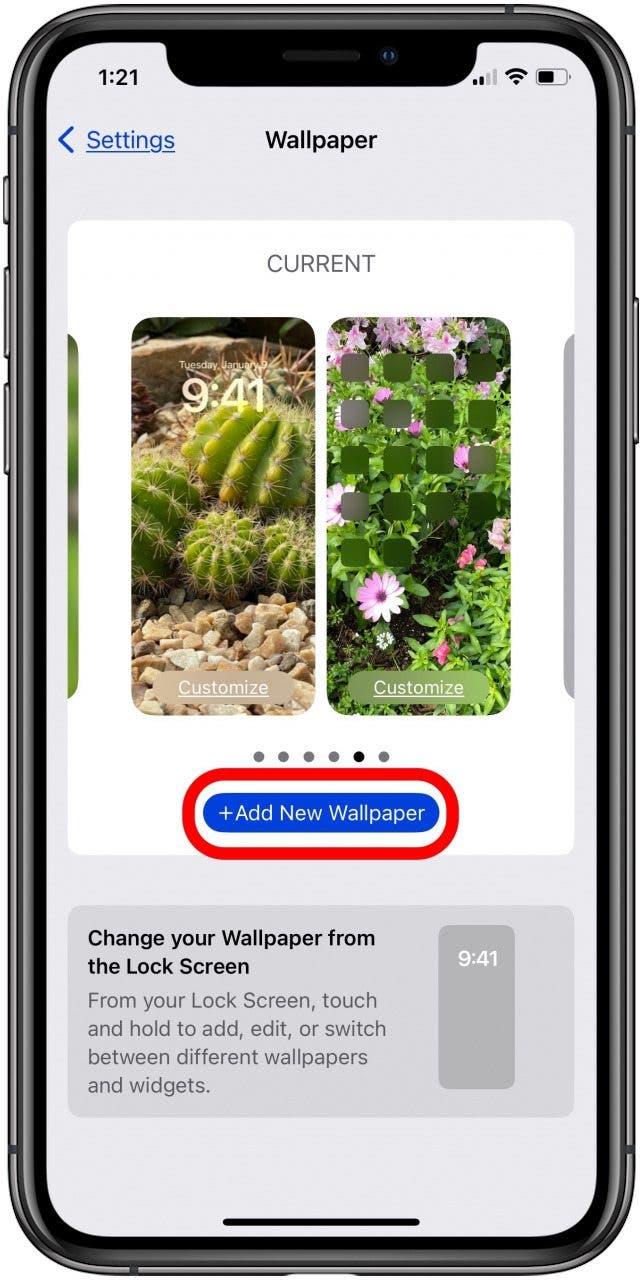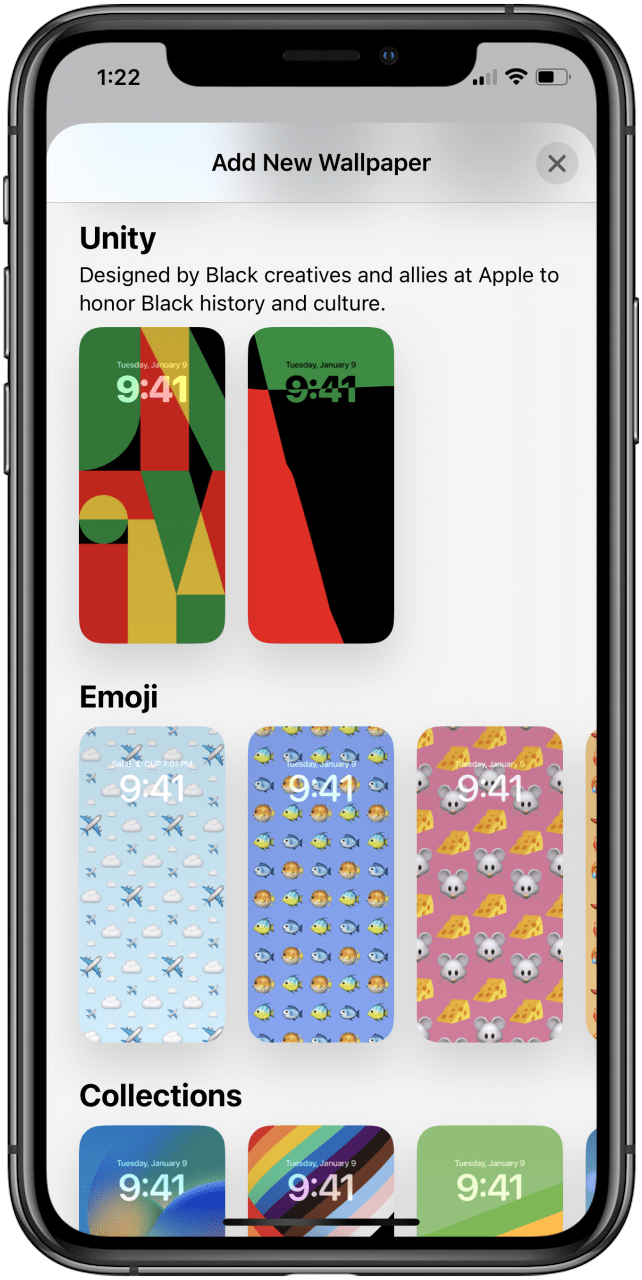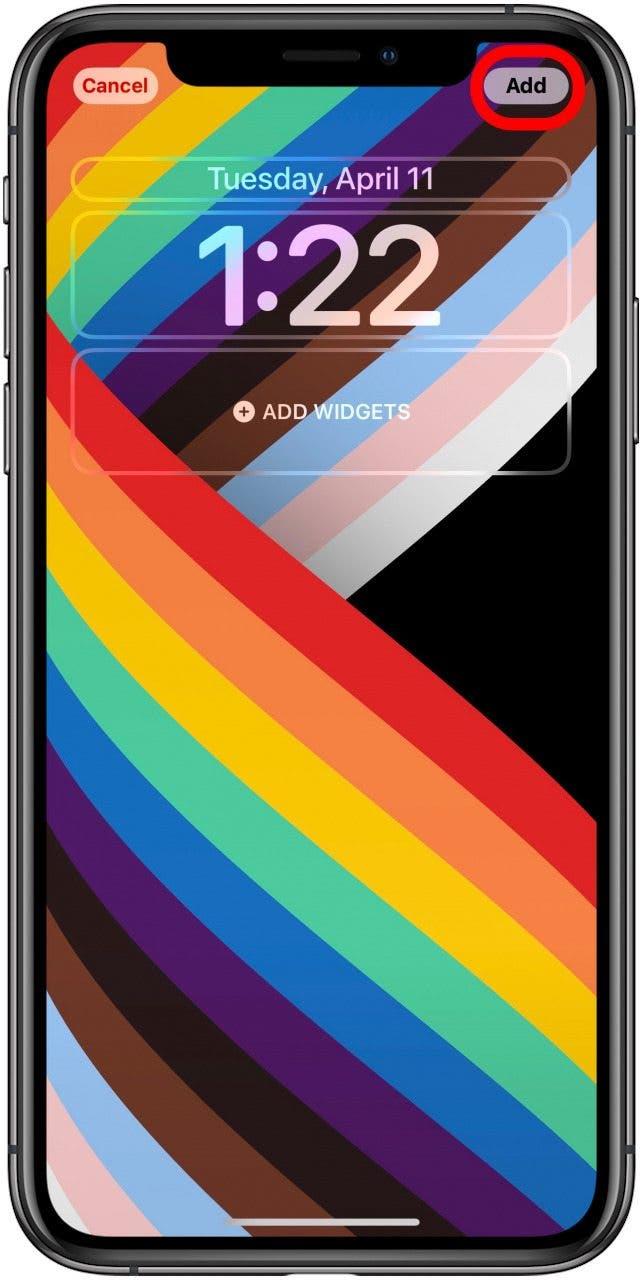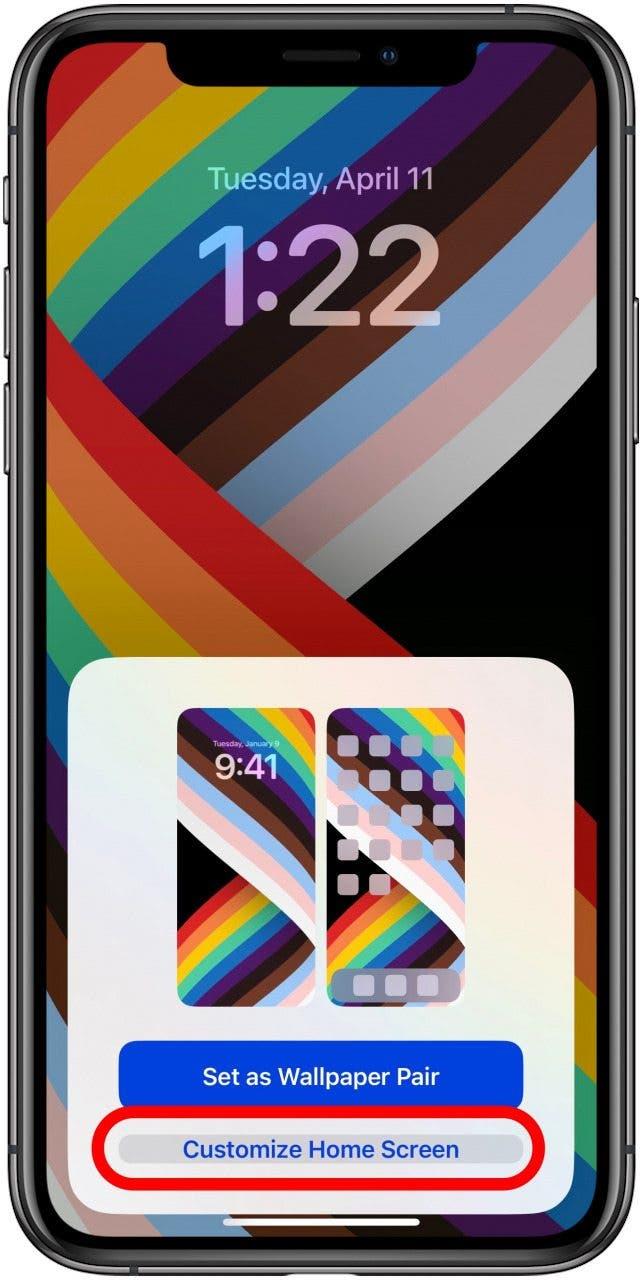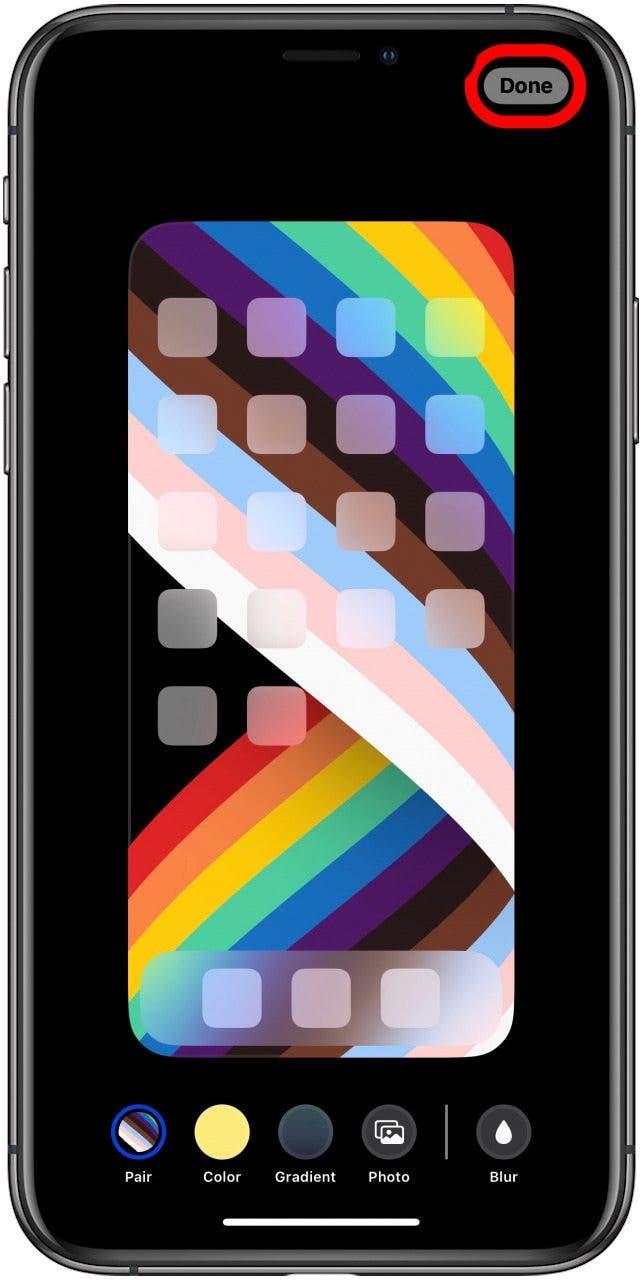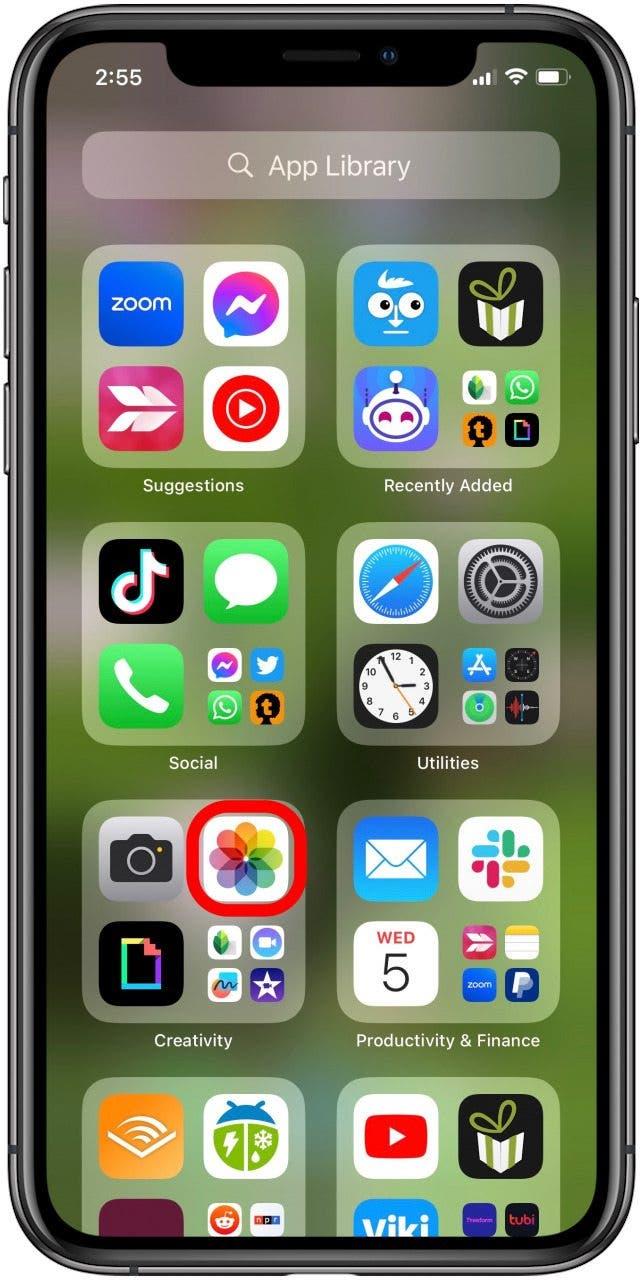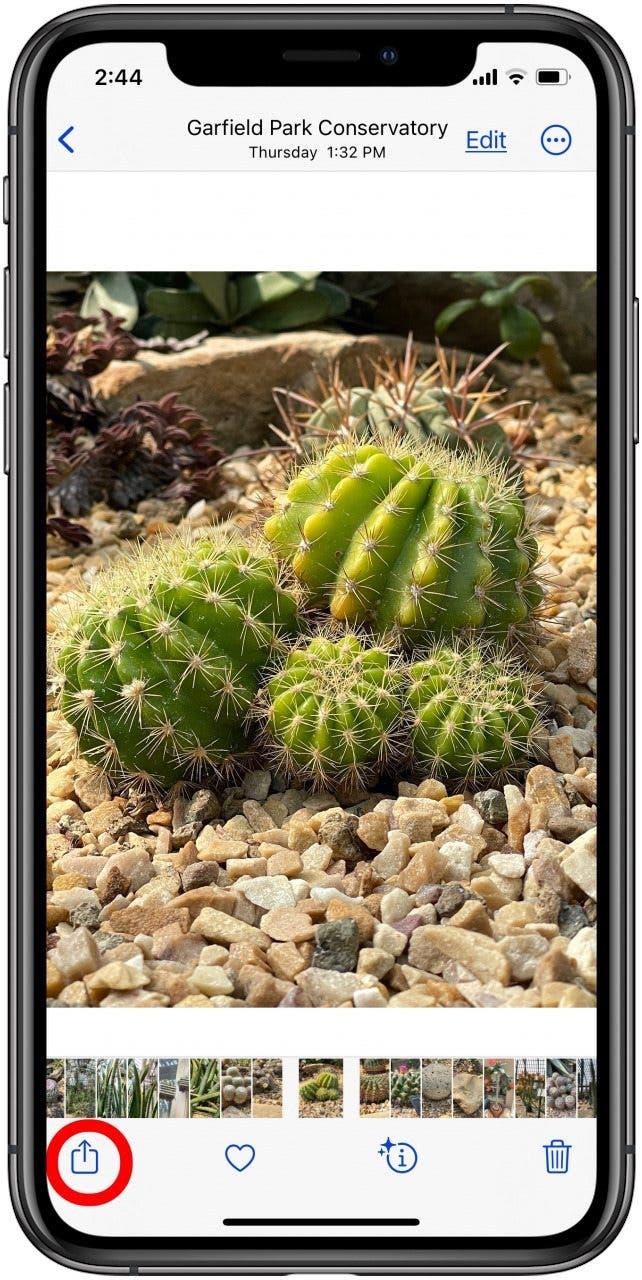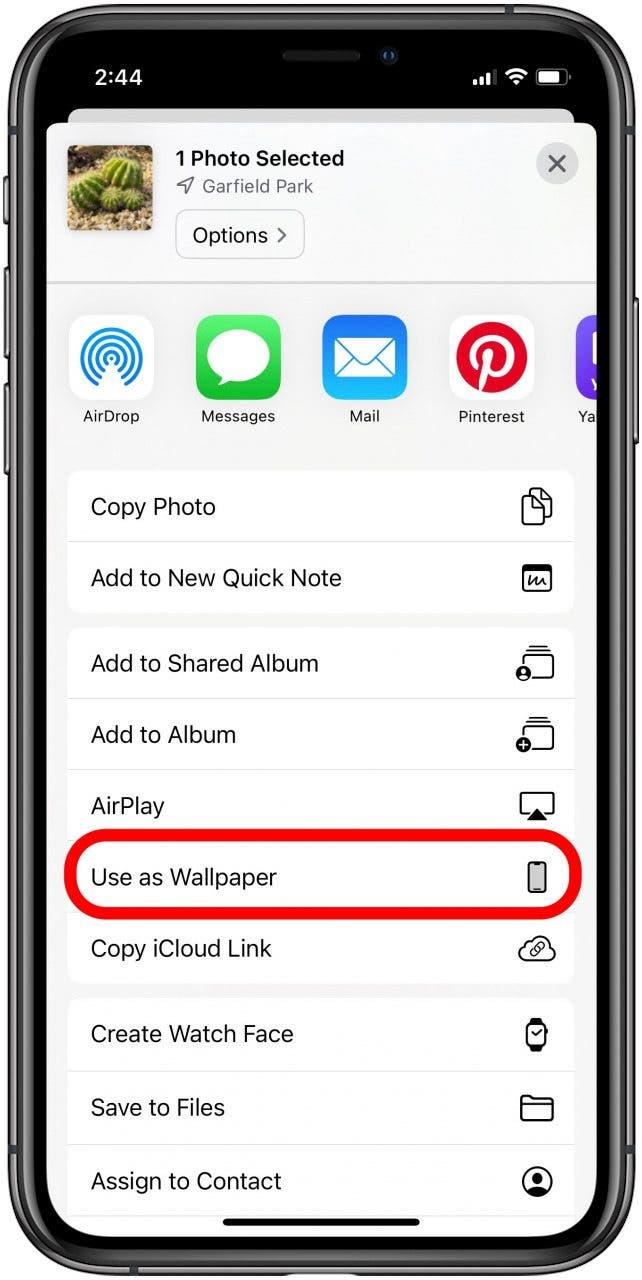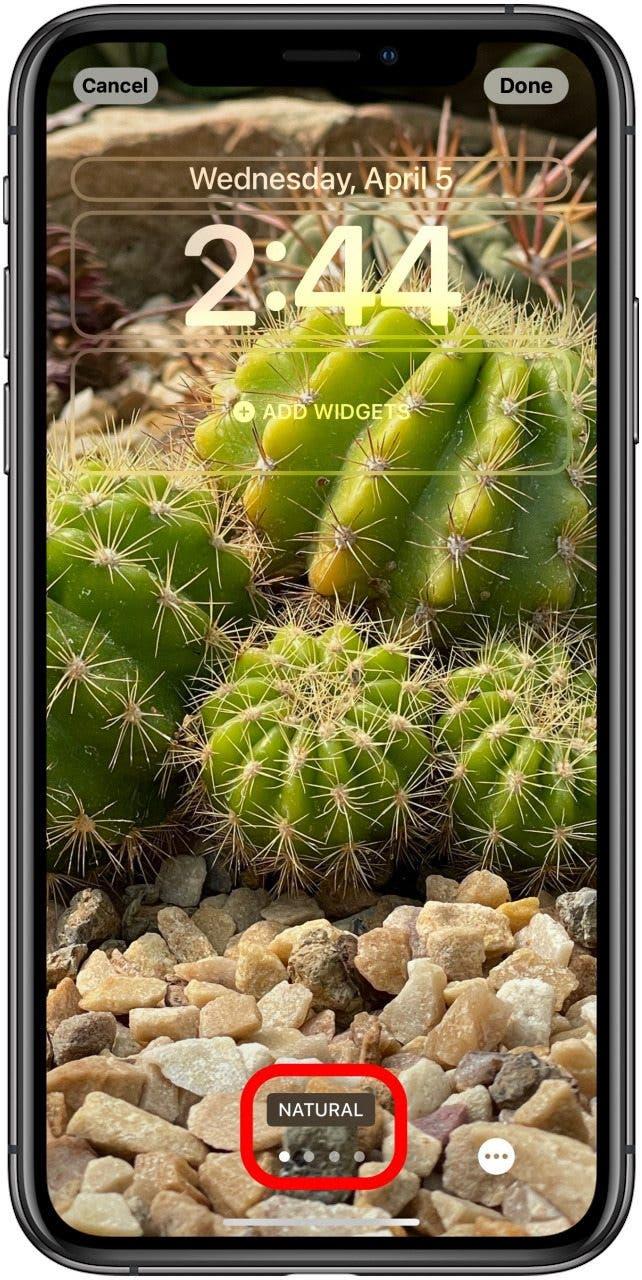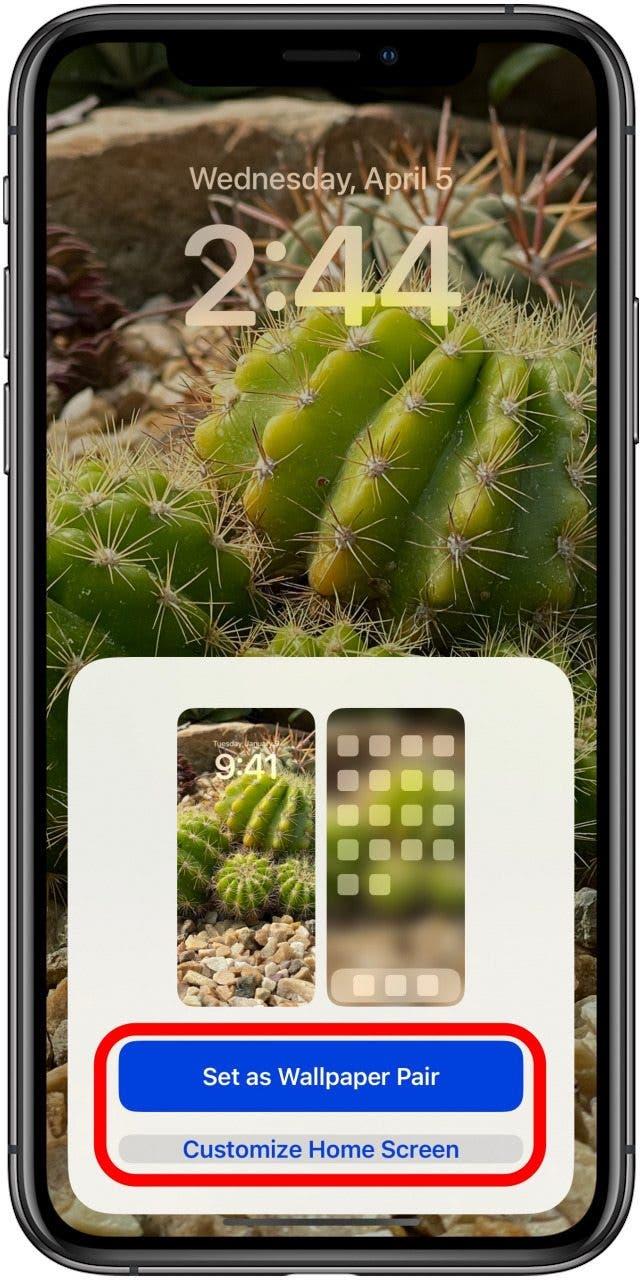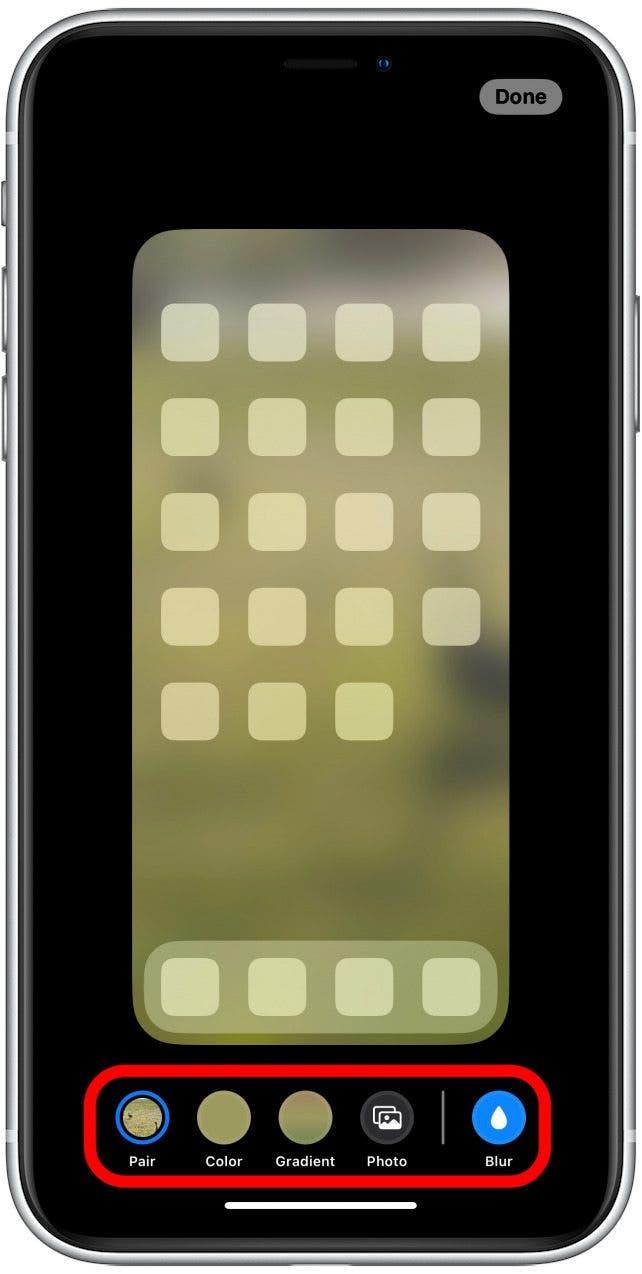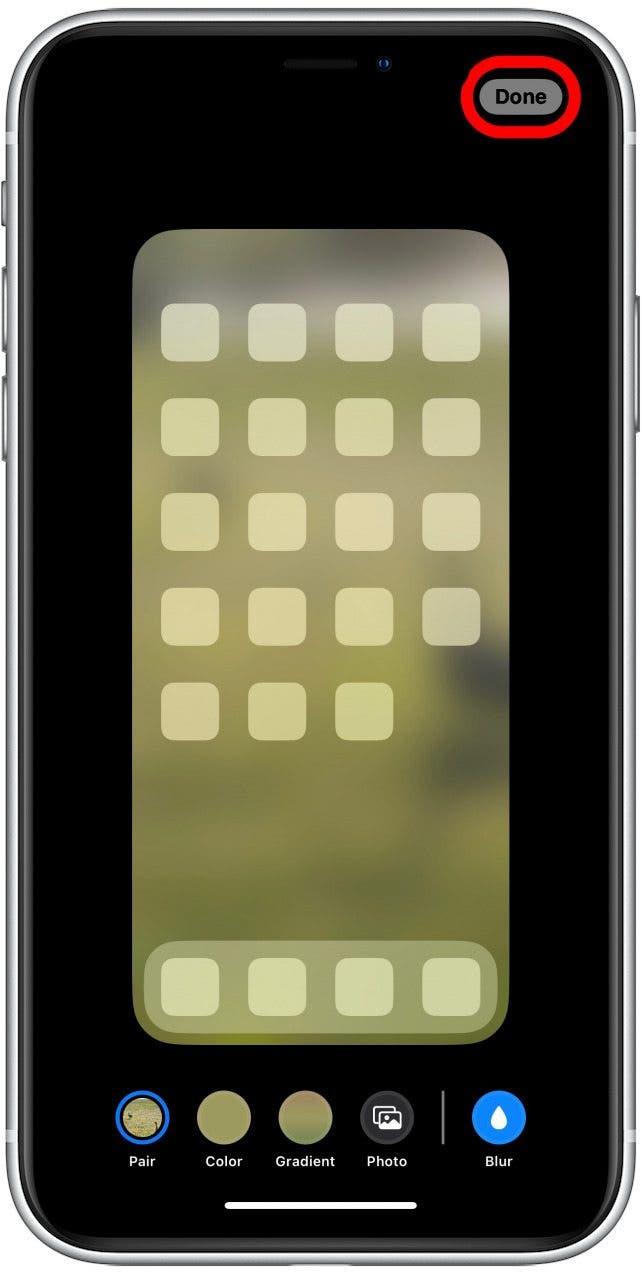Al cambiar su hogar y bloqueo de fondos de pantalla, el cielo es el límite, especialmente con iOS 16 e iPados 16. A continuación, le mostraremos cómo cambiar su fondo a uno de los fondos de pantalla gratuitos de Apple o establecer una de sus fotos como fondo de pantalla de su dispositivo . Pasemos cómo cambiar el fondo de su iPhone y su iPad.
Tipos de fondos de pantalla de iPhone y iPad
Si desea establecer el fondo en su iPhone o iPad, ¡se sorprenderá al ver cuántas opciones de fondo de pantalla iPados 16 e iOS 16 hay! Hay varias opciones gratuitas de papel tapiz de iPhone incorporado, incluidos el clima, la astronomía, el color (para aquellos a quienes no les gustan los fondos ocupados) e incluso el fondo de pantalla de emoji. Apple eliminó la mayor parte de su preajuste fondos de pantalla en vivo , pero, pero Algunos fondos de pantalla gratuitos aún animan, incluidos el clima, la astronomía y el fondo de pantalla de burbujas en colecciones.
nota: con iOS 16, las fotos en vivo ya no funcionan como papel tapiz. Puede elegir una foto en vivo como fondo, pero su iPhone o iPad usará la versión fija de esa imagen.
Cómo cambiar el fondo de su iPhone y iPad (opciones de Apple)
En los pasos a continuación, le mostraremos cómo ver y establecer una de las divertidas opciones de papel tapiz de Apple como pantalla de inicio, pantalla de bloqueo o ambos. Aquí le mostramos cómo cambiar el fondo de pantalla en su iPhone; Los pasos son los mismos en iPad.
- Para establecer un nuevo fondo de pantalla de Apple, abra la aplicación Configuración .

- Toque Wallpaper .

- Toque Agregue el nuevo fondo de pantalla .

- Aquí verá muchos fondos de pantalla geniales, incluidas fotos sugeridas, shuffle de fotos (una presentación de diapositivas de sus fotos), clima, astronomía, color, colecciones, unidad y opciones de papel tapiz emoji.

- Toque Agregar Una vez que haya encontrado el fondo del iPhone que desea usar.

- Toque Establecer como par de fondos de pantalla para usar este fondo como fondo de pantalla tanto para la pantalla de bloqueo como para la pantalla de inicio. Toque Personalizar la pantalla de inicio si desea editar más a fondo su fondo de pantalla de inicio.

- Personalizar color , gradiente y blur , o toque la foto para usar una imagen desde la biblioteca de su foto como fondo de pantalla de inicio, luego toque Hecho .

consejo del día Para obtener más tutoriales sobre iPhone e iPad, personalización. Le mostraremos cómo establecer una foto guardada o una imagen descargada como su nuevo fondo de pantalla para iPhone o iPad. Aquí le mostramos cómo establecer una foto como fondo en su pantalla de bloqueo o pantalla de inicio.
- Para cambiar su foto de fondo, abra la aplicación Photos .

- Seleccione la foto que desea usar como fondo de pantalla y toque el icono compartir .

- Desplácese hacia abajo y toque Use como fondo de pantalla .

- Deslice su pantalla para ver y seleccione una opción de filtro (natural, en blanco y negro, duotono o lavado de color), luego toque hecho .

- Toque Establecer como par de fondos de pantalla para usar esta foto como fondo de pantalla para la pantalla de bloqueo y de inicio. Toque Personalizar la pantalla de inicio Si desea configurar una imagen diferente o editar la foto utilizada para el fondo de la pantalla de inicio.

- Si seleccionó personalizar la pantalla de inicio, toque desenfoque , color o gradiente para ajustar el color y el desenfoque de la imagen que había seleccionado previamente. Toque Photo si desea establecer una imagen diferente como fondo de pantalla de su pantalla de inicio.

- Cuando haya terminado de editar el fondo de la pantalla de inicio, toque hecho .

pro consejo: Si está buscando un fondo de pantalla con una estética o tema específico (como la ubicación de las vacaciones de sus sueños), puede buscar imágenes en Google, descargar o screenshot su imagen , y Convierta la imagen en su fondo de pantalla .
¡Hay muchas opciones y espacio para la creatividad con las nuevas funciones de papel tapiz de iPhone y iPad de Apple! Recomiendo intentar al menos algunos para ver lo que piensas, ¡te sorprenderá! Si le encanta la personalización del dispositivo, también puede aprender a Personalice su dispositivo creando un memoji .